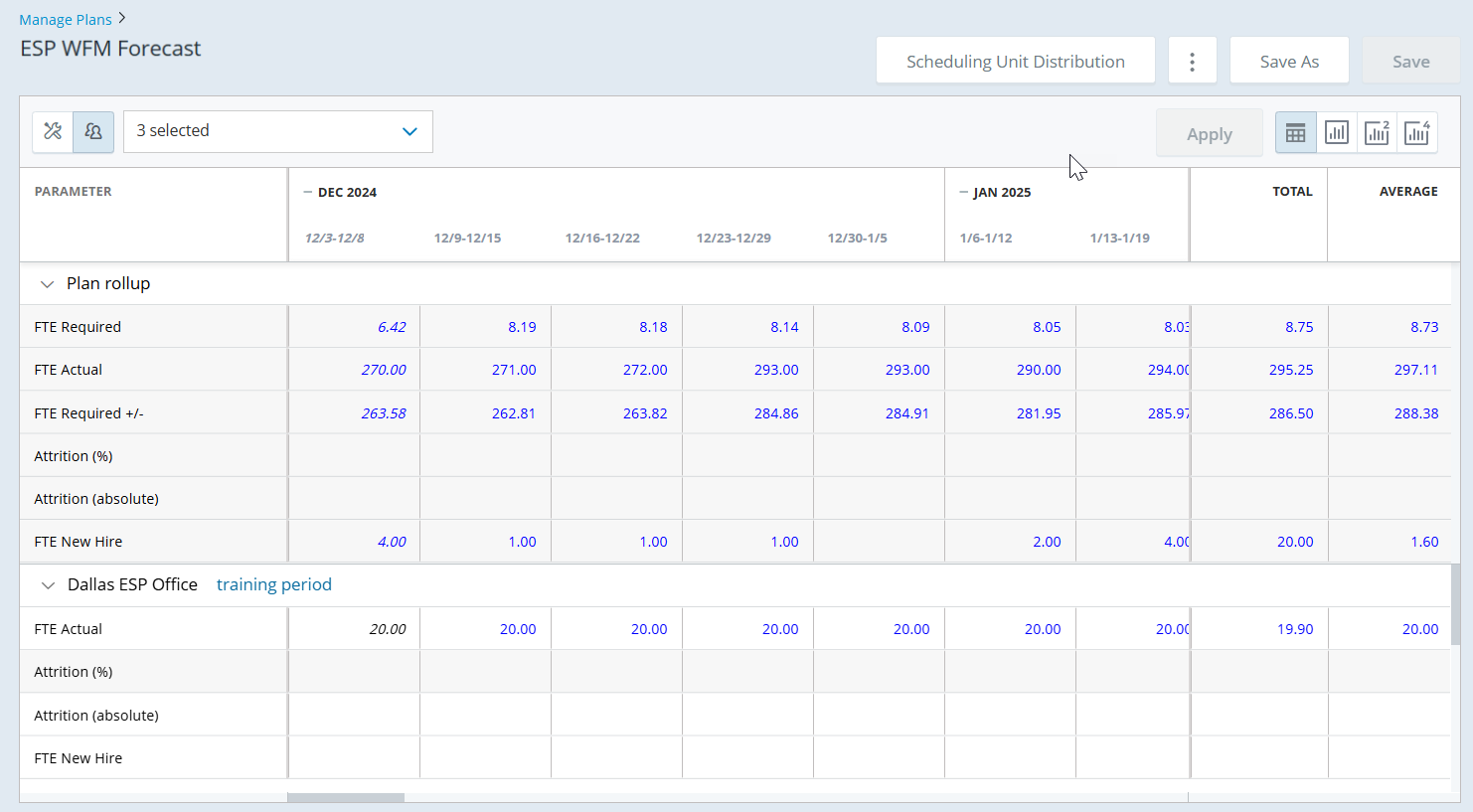Un nuevo plan muestra los datos de pronóstico a largo plazo ta al crear el plan.
-
los datos de pronóstico a largo plazo para una sola habilidad WEM
-
Haga clic en el ícono de habilidad WEM
 y seleccione una habilidad WEM de la lista desplegable para mostrar los datos del plan para una habilidad WEM individual en el plan.
y seleccione una habilidad WEM de la lista desplegable para mostrar los datos del plan para una habilidad WEM individual en el plan.
Al crear un plan, selecciona las unidades de programación para el plan. Puede ver y cambiar los parámetros de personal en el nivel de Unidad de programación. La distribución de personal de la Unidad de Programación para las Habilidades WEM actualiza las Habilidades WEM asociadas con las Unidades de Programación.
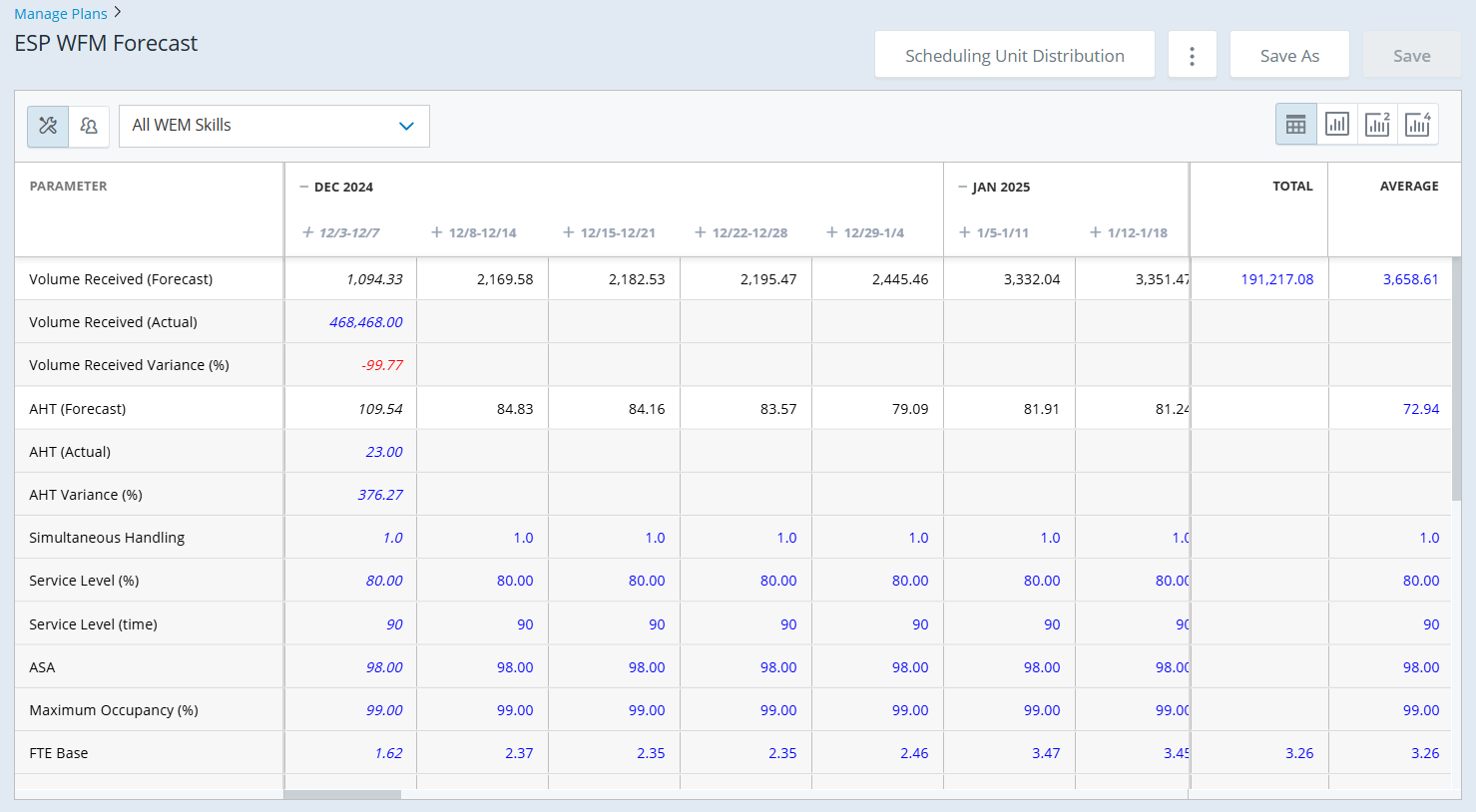
|
Elemento de la página del plan |
Descripción |
Referirse a |
|---|---|---|
| Distribución de unidades de programación | Agregue o cambie el porcentaje de distribución de personal para cada unidad de programación a la asociación de habilidades WEM en el plan. | Agregar o cambiar la unidad de programación a la distribución de personal de habilidades de WEM |
|
Opciones ( |
Exportar el plan como archivo CSV, cambiar la configuración de habilidades WEM del plan, cambiar la configuración del plan. |
|
|
Guardar como |
Guardar el plan como un nuevo plan. |
|
|
Guardar |
Guardar actualizaciones del plan. |
|
|
Habilidad WEM Unidad de programación |
La entidad para la que está viendo los datos del plan. |
|
|
Gráfico ( |
Graficar los datos del plan. |
|
|
Datos del plan |
Planifique parámetros en un intervalo de día, semana o mes. |
Exportación de datos del plan
Haga clic en Opciones ![]() y seleccione Exportar como CSV para exportar los datos del plan que está viendo a un archivo CSV. Los datos exportados se basan en la selección desplegable de la unidad de programación o habilidad WEM:
y seleccione Exportar como CSV para exportar los datos del plan que está viendo a un archivo CSV. Los datos exportados se basan en la selección desplegable de la unidad de programación o habilidad WEM:
-
una o más unidades de programación
-
una sola habilidad WEM
-
Todas las habilidades de WEM
Haga clic en Opciones ![]() y seleccione Exportar cada habilidad WEM para exportar los datos del plan para cada habilidad WEM en el plan a un archivo CSV.
y seleccione Exportar cada habilidad WEM para exportar los datos del plan para cada habilidad WEM en el plan a un archivo CSV.
Cuando el método de cálculo de distribución de habilidades WEM es Usar FTE de habilidades WEM requerido y hay cambios sin aplicar en la página de detalles del plan Habilidades WEM o Todas las habilidades WEM, las opciones de exportación no están disponibles. Cuando hay cambios no aplicados en la página de detalles del plan de la Unidad de programación, la opción Exportar cada habilidad WEM no está disponible.
El período de capacitación del nuevo empleado no aparece en el archivo exportado.
-
La primera fila muestra el nombre del plan, exportado por nombre de usuario, y la fecha y hora de exportación.
-
Para Exportar cada habilidad WEM, la primera fila muestra solo el nombre del plan
-
Columna Habilidad WEM con el nombre de la habilidad WEM, si seleccionó exportar cada habilidad WEM
-
Columna Unidad de programación con Acumulación de planes o nombre de las unidades de programación, si seleccionó exportar datos de unidades de programación
-
encabezados de columnas del plan:
-
Parámetro
-
el encabezado del intervalo de día, semana o mes según el intervalo que se muestra cuando exportó
-
Total
-
Promedio
-
-
datos del plan
Guardar un plan como un plan nuevo
Debe tener permiso de modificación en un plan para poder guardarlo como un plan nuevo.
Para guardar un plan como un plan nuevo:
-
Haga clic en Guardar como en la página del plan.
-
En la ventana Guardar como, ingrese el nombre único del plan .
Este campo permite caracteres especiales limitados (-, (, ), <, >, #, :, ;, en blanco). El primer y el último carácter no pueden ser un carácter especial.
-
Haga clic en Ahorrar.
Esto guarda la configuración y los datos del plan. Los datos del plan incluyen Todas las habilidades WEM, habilidades WEM, unidades de programación y datos de distribución de unidades de programación a habilidades WEM.
Los planes grandes que tardan un tiempo en guardarse aparecen en texto gris en la parte superior de la página Administrar planes con PENDIENTE en el campo Fecha de modificación. Para estos planes, actualice la página Administrar planes hasta que el plan ya no esté pendiente.
Si la Fecha de modificación del plan es FALLÓ, no se pudo guardar el plan. Si sigue fallando el proceso de guardar el plan, comuníquese con el administrador del sistema.
-
Haga clic en el nuevo plan para abrirlo.
Vista de unidad de programación o habilidad WEM
La vista de habilidades WEM es la vista predeterminada al abrir un plan.
Para ver o editar los datos del plan para una sola habilidad WEM o todas las habilidades WEM del plan, haga clic en Habilidad WEM. La lista desplegable contiene:
-
Todas las habilidades de WEM
Consulte los totales de datos del plan para todas las habilidades WEM en el plan. Esta opción no aparece para ningún plan de habilidad WEM. Esta es la selección predeterminada.
Las habilidades WEM están en orden ascendente.
Para ver o editar los datos del plan para una o más unidades de programación en el plan, haga clic en Unidad de programación. La lista desplegable contiene las unidades de programación del plan.. Las unidades de programación están en orden ascendente. La selección predeterminada es la primera unidad de programación de la lista. Las selecciones de la Unidad de programación para los últimos 10 planes que abra serán sus nuevas opciones predeterminadas, hasta que las cambie o borre el caché de su navegador.
Planificar filas y columnas de la hoja de cálculo
En la hoja de cálculo del plan:
-
Las filas con fondo gris son de solo lectura.
-
Un valor en texto negro es un valor ingresado por el usuario. Un valor en texto azul es un valor calculado.
-
Cuando pasa el cursor sobre el nombre de un parámetro o el encabezado de una columna (excepto el encabezado de fecha), una información sobre herramientas muestra el nombre completo.
-
Si el pronóstico del plan fue un pronóstico importado, las fechas faltantes en el pronóstico aparecen con datos en blanco.
En la vista Unidad de programación:
-
El encabezado de grupo Acumulación del plan, debajo de los encabezados de las columnas de la cuadrícula, muestra el total de estos parámetros de dotación de personal FTE para todas las unidades de programación del plan:
-
Se requiere FTE
-
ETP real
-
Se requiere FTE +/-
-
Deserción (%)
-
Desgaste (absoluto)
-
Nueva contratación FTE
-
-
Debajo del resumen del plan se encuentran los datos de las unidades de programación seleccionadas. Puede contraer o expandir estos datos.
El período de capacitación de nuevos empleados aparece junto al encabezado acumulativo de la Unidad de programación como un enlace. Al hacer clic en el enlace, se abre la ventana Período de capacitación para nuevos empleados, donde puede cambiar este valor. El enlace no está disponible cuando hay valores no válidos en la vista Unidad de programación.
 Para cambiar el período de capacitación de nuevos empleados para una unidad de programación:
Para cambiar el período de capacitación de nuevos empleados para una unidad de programación:
-
Haga clic en el enlace período de capacitación junto al nombre de la Unidad de programación.
-
Introduzca el número de semanas que se necesitan para capacitar a nuevos agentes.
-
Haga clic en Enviar en la ventana Período de capacitación de nuevos empleados para aplicar los cambios a la cuadrícula de la unidad de programación.
-
Haga clic en Aplicar en la cuadrícula de la Unidad de programación para aplicar los cambios a las habilidades WEM.
-
Haga clic en Guardar en la página Plan para guardar el nuevo valor para la Unidad de programación del plan.
.
Cambiar el período de capacitación del nuevo empleado hace que el plan actualice los valores de FTE real. Para obtener más información, consulte Editar datos del plan para FTE real.
-
|
Parámetro |
Aparece para esta vista de habilidad WEM o unidad de programación |
¿Aparece en este intervalo? |
|---|---|---|
|
Volumen recibido (pronóstico) |
Todas las habilidades WEM, Habilidad WEM |
Día, Semana, Mes |
|
Volumen recibido (real) |
Todas las habilidades WEM, Habilidad WEM |
Día, Semana, Mes |
|
Variación del volumen recibido (%) |
Todas las habilidades WEM, Habilidad WEM |
Día, Semana, Mes |
|
Volumen manejado* |
Todas las habilidades WEM, Habilidad WEM |
Día, Semana, Mes |
|
Capacidad real de FTE* |
Todas las habilidades WEM, Habilidad WEM |
Semana, Mes |
|
Reserva* |
Todas las habilidades WEM, Habilidad WEM |
Semana, Mes |
|
AHT (Pronóstico) |
Todas las habilidades WEM, Habilidad WEM |
Día, Semana, Mes |
|
AHT (Real) |
Todas las habilidades WEM, Habilidad WEM |
Día, Semana, Mes |
|
Varianza de AHT (%) |
Todas las habilidades WEM, Habilidad WEM |
Día, Semana, Mes |
|
Gestión simultánea |
Todas las habilidades WEM, Habilidad WEM | Día, Semana, Mes |
|
Nivel de servicio (%) |
Todas las habilidades WEM, Habilidad WEM |
Día, Semana, Mes |
|
Nivel de servicio (tiempo) |
Todas las habilidades WEM, Habilidad WEM |
Día, Semana, Mes |
|
ASA** |
Todas las habilidades WEM, Habilidad WEM |
Día, Semana, Mes |
|
Ocupación máxima (%) |
Todas las habilidades WEM, Habilidad WEM |
Día, Semana, Mes |
|
Base de ETP |
Todas las habilidades WEM, Habilidad WEM |
Día, Semana, Mes |
|
Eficiencia de múltiples habilidades |
Todas las habilidades WEM, Habilidad WEM |
Día, Semana, Mes |
|
Contracción (%) |
Todas las habilidades WEM, Habilidad WEM |
Día, Semana, Mes |
|
<Valores del atributo Shrinkage-ESP> |
Todas las habilidades WEM, Habilidad WEM |
Día, Semana, Mes |
|
Se requiere FTE |
Todas las habilidades WEM, Habilidad WEM |
Día, Semana, Mes |
|
ETP real |
Todas las habilidades WEM, Habilidad WEM, Unidad de programación |
Semana, Mes |
| Deserción (%) |
Todas las habilidades WEMs, habilidad WEM, unidad de programación |
Semana, Mes |
|
Desgaste (absoluto) |
Todas las habilidades WEM, habilidad WEM, unidad de programación |
Semana, Mes |
|
Nueva contratación FTE |
Todas las habilidades WEMs, Habilidad WEM, Unidad de programación |
Semana, Mes |
|
Nivel de servicio proyectado (%) |
Todas las habilidades WEMs, Habilidad WEM |
Semana, Mes |
|
ASA proyectado** |
Todas las habilidades WEMs, Habilidad WEM |
Semana, Mes |
|
Ocupación proyectada (%) |
Todas las habilidades WEMs, Habilidad WEM |
Semana, Mes |
|
Se requiere FTE +/- |
Todas las habilidades WEMs, Habilidad WEM |
Semana, Mes |
|
Tarifa por hora |
Todas las habilidades WEMs, Habilidad WEM |
Día, Semana, Mes |
|
Costo requerido de FTE |
Todas las habilidades WEMs, habilidad WEM |
Día, Semana, Mes |
|
Costo real del FTE |
Todas las habilidades WEMs, Habilidad WEM |
Semana, Mes |
|
Costo +/- |
Todas las habilidades WEMs, Habilidad WEM |
Semana, Mes |
|
Se requiere FTE (acumulación) |
Unidad de programación |
Semana, Mes |
|
FTE real (acumulado) |
Unidad de programación |
Semana, Mes |
|
Se requiere FTE +/- (acumulación) |
Unidad de programación |
Semana, Mes |
| Deserción (%) (acumulación) |
Unidad de programación |
Semana, Mes |
| Desgaste (absoluto) (acumulación) |
Unidad de programación |
Semana, Mes |
|
Nueva contratación FTE (acumulación) |
Unidad de programación |
Semana, Mes |
* Estos parámetros aparecen en el plan para las habilidades WEM diferibles .
** Estos parámetros no aparecen en el plan para las habilidades WEM diferibles.
Para obtener detalles sobre cómo editar los parámetros que puede cambiar, consulte Editar datos del plan.
Las fechas incluidas en el plan por mes, semana o día. El valor predeterminado es mes.
-
Si el plan no incluye la semana o el mes completo en el primer o último intervalo, la columna aparece en cursiva (incluido el encabezado de la semana o el mes).
-
Para las fechas de semana, el plan muestra la fecha de inicio de cada semana del plan según el primer día de la semana del plan.
La cantidad total de volumen previsto recibido para cada día, semana o mes del plan.
-
Los valores originales provienen de los valores de volumen diario recibidos almacenados en el pronóstico a largo plazo del plan.
-
Valor decimal cortado en 0, 1 o 2 decimales. Utiliza el formato decimal predeterminado de la habilidad WEM en la fecha de creación del plan (definido en la vista Habilidades WEM de CXone WFM).
La cantidad total de volumen real recibido por cada día, semana o mes en el plan.
-
Sólo vista. Los valores provienen de la página de Datos históricos.
-
Números enteros mostrados con 0, 1 o 2 decimales para alinearse con el volumen previsto recibido. Utiliza el formato decimal predeterminado de la habilidad WEM en la fecha de creación del plan (definido en la vista Habilidades WEM de CXone WFM).
El porcentaje de variación del volumen recibido para cada día, semana o mes del plan.
% de variación del volumen recibido = (volumen recibido previsto - volumen recibido real) / volumen recibido real x 100
-
Sólo vista. Valor porcentual cortado en 2 decimales.
-
Intervalo en blanco cuando Volumen recibido (pronóstico) o Volumen recibido (real) son 0 o están en blanco para el intervalo.
-
Los valores negativos están en texto rojo y los valores positivos o cero están en texto azul (para valores calculados).
|
Volumen recibido (pronóstico) |
Volumen recibido (real) |
|
La cantidad total de volumen que los empleados necesitan manejar para cumplir con sus objetivos de nivel de servicio para cada día, semana o mes del plan. El volumen esperado manejado para cada día se divide equitativamente a lo largo del tiempo del nivel de servicio. El volumen manejado cada día es la suma del volumen manejado ese día más la porción del volumen manejado de días anteriores.
Si la cantidad de días abiertos entre la fecha de pronóstico del volumen recibido y la fecha de finalización del plan es menor que la cantidad de días en el tiempo del nivel de servicio, el plan no tiene en cuenta todo el pronóstico del volumen recibido en esta columna. Si el tiempo del nivel de servicio diario es inferior a 24 horas, ESP utiliza 1 día. Si el tiempo del nivel de servicio diario es mayor a 24 horas, ESP utiliza el valor del día completo. Por ejemplo, si el tiempo del nivel de servicio diario es de 2,5 días, ESP utiliza 2,5.
|
Día |
Dom |
Lun |
Mar |
Mié |
Jue |
Vie |
Sáb |
|---|---|---|---|---|---|---|---|
|
Volumen previsto original recibido |
6675 |
0 |
9345 |
7380 |
7160 |
7390 |
7260 |
|
Volumen manejado calculado para el primer día (utilizando SL %=80) |
1780 |
0 |
3738 |
1686.86 |
2864 |
2956 |
2323.2 |
|
Volumen manejado durante el tiempo SL |
|||||||
|
Dom Tiempo SL=3 días |
1780 | 1780 | 1780 | ||||
|
Lun Cerrado |
|||||||
|
Mar Tiempo SL=2 días |
3738 | 3738 | |||||
|
Mié Tiempo SL=3,5 días |
1686 | 1686 | 1686 | 846 | |||
|
Jue Tiempo SL=2 días |
2864 | 2864 | |||||
|
Vie Tiempo SL=12 horas |
2956 | ||||||
|
Sáb Tiempo SL=2,5 días |
2323 | ||||||
|
Volumen total manejado |
1780 |
|
5518 |
7204 |
4550 |
4906 |
2409 |
En el ejemplo anterior, el volumen previsto recibido el sábado cuenta como volumen manejado durante 2,5 días (sábado, domingo y martes). Pero, no cuenta la parte del domingo y martes en ningún valor de volumen manejado por el plan. Esto se debe a que los próximos días abiertos (domingo y martes, en este ejemplo) quedan fuera del rango de fechas del plan.
-
Sólo vista. Aparece para habilidades WEM diferibles
-
Si Volumen recibido (pronóstico) es 0 o está en blanco para un día, no se manejará ningún volumen en función del volumen pronosticado recibido para ese día (en blanco). El valor Volumen manejado del día es la suma del volumen manejado de días anteriores.
-
Si no hay un porcentaje del nivel de servicio diario, no se maneja volumen según el volumen previsto recibido para ese día (en blanco). El valor Volumen manejado del día es la suma del volumen manejado de días anteriores.
-
Si hay un porcentaje de nivel de servicio diario, pero no hay un tiempo de nivel de servicio diario, el tiempo de nivel de servicio diario para ese día es 1.
-
Valor decimal cortado en 0, 1 o 2 decimales. Utiliza el formato decimal predeterminado de la habilidad WEM en la fecha de creación del plan (definido en la vista Habilidades WEM de CXone WFM).
|
Volumen recibido (pronóstico) |
Nivel de servicio (tiempo) |
Nivel de servicio (%) |
La cantidad de volumen que los agentes pueden manejar, para cada semana o mes en el plan, en función de la cantidad de agentes FTE reales y el AHT previsto para cada intervalo. Este valor también considera la ocupación, la contracción y la eficiencia de múltiples habilidades, cuando se especifica.
Si el pronóstico AHT está en blanco o es 0 para el intervalo, este valor está en blanco. Por ejemplo, podrías dejar en blanco el pronóstico AHT para un día festivo.
-
Sólo vista. Aparece para habilidades WEM diferibles.
-
Esta fila no aparece cuando se muestra el plan por día.
-
Valor decimal cortado en 0, 1 o 2 decimales. Utiliza el formato decimal predeterminado de la habilidad WEM en la fecha de creación del plan (definido en la vista Habilidades WEM de CXone WFM).
|
AHT (Pronóstico) |
Eficiencia de múltiples habilidades |
Deserción (%) |
|
Gestión simultánea |
Contracción (%) |
Desgaste (absoluto) |
|
Ocupación máxima (%) |
ETP real |
Nueva contratación FTE |
La cantidad de volumen pronosticado recibido en períodos anteriores, pero aún no manejado, para cada semana o mes del plan.
-
Aparece para habilidades WEM diferibles.
-
Esta fila no aparece cuando se muestra el plan por día.
-
Valor decimal cortado en 0, 1 o 2 decimales. Utiliza el formato decimal predeterminado de la habilidad WEM en la fecha de creación del plan (definido en la vista Habilidades WEM de CXone WFM).
-
Texto negro para valores ingresados por el usuario, texto azul para valores calculados.
Si el valor del backlog para el intervalo anterior está en blanco, el plan utiliza 0 para este valor. Si el resultado del cálculo del atraso es un valor negativo, el plan muestra cero para el intervalo y utiliza cero para calcular el atraso para el siguiente intervalo.
-
Introduzca el número de volumen en el backlog al inicio del plan en el campo Backlog inicial. Consulte Configuración de habilidades del plan WEM.
|
Volumen recibido (pronóstico) |
Gestión simultánea |
Deserción (%) |
|
Volumen manejado |
Ocupación máxima (%) |
Desgaste (absoluto) |
|
Capacidad real de FTE |
ETP real |
Nueva contratación FTE |
| AHT (Pronóstico) |
|
|
El tiempo de manejo promedio pronosticado por volumen para cada día, semana o mes del plan. El pronóstico AHT se basa en el estándar de tiempo definido o en datos de volumen históricos, incluido el tiempo de conversación y el tiempo de trabajo posterior al volumen.
-
Los valores originales provienen de los valores AHT diarios almacenados en el pronóstico a largo plazo del plan.
-
Valor en segundos cortado en 0, 1 o 2 decimales. Utiliza el formato decimal predeterminado de la habilidad WEM en la fecha de creación del plan (definido en la vista Habilidades WEM de CXone WFM).
El tiempo de manejo promedio real por volumen para cada día, semana o mes del plan. El AHT real se basa en datos de volumen históricos, incluido el tiempo de conversación y el tiempo de trabajo posterior al volumen.
-
Sólo vista. Los valores provienen de la página de Datos históricos.
-
Intervalo en blanco cuando Volumen recibido (real) es 0 o está en blanco para el intervalo.
-
Valor en segundos cortado en 0, 1 o 2 decimales. Utiliza el formato decimal predeterminado de la habilidad WEM en la fecha de creación del plan (definido en la vista Habilidades WEM de CXone WFM).
El porcentaje de variación del tiempo de manejo promedio para cada día, semana o mes del plan.
% de varianza de AHTV = (AHTForecast - AHTActual) / AHTActual *100
-
Sólo vista. Valor porcentual cortado en 2 decimales.
-
Intervalo en blanco cuando AHT (Pronóstico) o AHT (Real) son 0 o están en blanco para el intervalo.
-
Los valores negativos están en texto rojo y los valores positivos o cero están en texto azul (para valores calculados).
-
Para todas las habilidades WEM, el AHT real utiliza la ponderación del volumen real recibido.
-
Para las habilidades WEM diferibles , el pronóstico AHT utiliza la ponderación del volumen manejado.
|
AHT (Pronóstico) |
AHT (Real) |
|
La cantidad promedio de interacciones o elementos de trabajo que los agentes pueden manejar al mismo tiempo para la habilidad WEM para cada día, semana o mes del plan. Los promedios ponderados de semana o mes no incluyen días sin valor (días en blanco).
-
El valor predeterminado es 1.0, si no tiene NICE WFM R7.4 o posterior.
-
Con NICE WFM R7.4 o posterior, el valor predeterminado es el manejo simultáneo de la habilidad WEM cuando crea el plan. Esto proviene de la pestaña Definición de la vista Habilidades WEM (en CXone WFM).
-
Valor decimal cortado en 1 decimal.
El porcentaje deseado de volumen manejado dentro del tiempo de nivel de servicio especificado (Nivel de servicio (tiempo)) para cada día, semana o mes del plan. Los promedios ponderados de semana o mes no incluyen días sin valor (días en blanco).
Su objetivo de nivel de servicio puede ser responder al 90% de todo el volumen en 15 segundos.
Los números de nivel de servicio calculan los requisitos del agente para cumplir con el objetivo de nivel de servicio.
-
Los valores originales provienen de los valores porcentuales del nivel de servicio diario almacenados en el pronóstico a largo plazo del plan.
-
Requerido para habilidades WEM diferibles.
-
Valor porcentual cortado en 2 decimales.
El tiempo del nivel de servicio para cada día, semana o mes del plan. Los valores de semana o mes solo se muestran si todos los días abiertos en el intervalo tienen el mismo valor.
Los números de nivel de servicio calculan los requisitos del agente para cumplir con el objetivo de nivel de servicio.
-
Los valores originales provienen de los valores de tiempo del nivel de servicio diario almacenados en el pronóstico a largo plazo del plan.
-
Requerido para habilidades WEM diferibles.
-
Valor entero en segundos.
La velocidad promedio de respuesta esperada para el volumen de respuesta inmediata (llamadas) para cada día, semana o mes del plan. Los promedios ponderados de semana o mes no incluyen días sin valor (días en blanco).
Su objetivo ASA puede ser responder a todo el volumen de respuestas inmediatas en 45 segundos.
Los números de ASA calculan los requisitos del agente para cumplir el objetivo de ASA.
-
Los valores originales provienen de los valores ASA diarios almacenados en el pronóstico a largo plazo del plan.
-
Esta fila no aparece para las habilidades WEM diferibles,.
-
Valor en segundos cortado en 2 decimales.
El porcentaje promedio de tiempo que desea que los agentes ocupen manejando volumen cada día, semana o mes del plan. Los promedios ponderados de la semana o el mes no incluyen los días sin valor (días en blanco).
Su objetivo de ocupación máxima podría ser que los agentes dediquen el 85 % de su tiempo a gestionar volumen.
Los porcentajes de ocupación máxima calculan los requisitos del agente para cumplir con el objetivo de ocupación máxima.
-
Los valores originales provienen de los valores porcentuales de ocupación máxima diaria almacenados en el pronóstico a largo plazo del plan.
-
Valor porcentual cortado en 2 decimales.
-
Las habilidades WEM diferibles requieren un objetivo de nivel de servicio.
El número total de agentes FTE previstos necesarios para manejar la carga de trabajo de cada día, semana o mes del plan. Los agentes deben cumplir con los objetivos de nivel de servicio especificado, ASA y ocupación máxima.
-
Sólo vista. Valor decimal cortado en 2 decimales.
-
Muestra ??? cuando no se puede calcular la base FTE.
-
Todos los cálculos de FTE utilizan los requisitos diarios de las habilidades WEM en el plan. Los cálculos de FTE también tienen en cuenta:
-
Manejo simultáneo de la habilidad WEM
-
el tiempo de paciencia medio, si este valor no está en blanco (ver Configuración del plan)
El plan calcula los valores FTE para una habilidad WEM diferible utilizando cada uno de los objetivos previstos de la habilidad WEM. Si alguno de los objetivos de pronóstico está en blanco para el intervalo, el plan no utiliza ese objetivo. Si no existe ningún valor para el AHT previsto, el plan no calcula valores FTE. No hay valores de FTE para los días en que la habilidad WEM está cerrada, ya que el plan no puede distribuir datos en ninguna hora de esos días.
-
|
Volumen recibido (pronóstico) |
Gestión simultánea |
Promedio de tiempo en responder |
|
Volumen manejado |
Nivel de servicio (%) |
Ocupación máxima (%) |
|
AHT (Pronóstico) |
Nivel de servicio (tiempo) |
|
Se requiere FTE |
Se requiere FTE +/- |
Costo requerido de FTE |
|
Costo +/- |
|
|
La eficiencia que se obtiene al tener agentes con múltiples habilidades para cada día, semana o mes del plan. Los promedios ponderados de la semana o el mes no incluyen días sin valor (días en blanco) o días en los que la Base FTE es ???.
-
Los valores originales provienen de los valores de eficiencia de múltiples habilidades diarias almacenados en el pronóstico a largo plazo del plan.
-
Muestra ??? cuando no se puede calcular la eficiencia de múltiples habilidades.
-
Valor decimal cortado en 4 decimales.
El porcentaje de tiempo que los agentes pagos son improductivos cada día, semana o mes del plan. Los promedios ponderados de la semana o el mes no incluyen días sin valor (días en blanco) o días en los que la Base FTE es ???.
-
Los valores originales son texto negro de los valores porcentuales de contracción diaria almacenados en el pronóstico a largo plazo del plan.
-
Valor porcentual cortado en 2 decimales.
-
Muestra ??? cuando no se puede calcular el porcentaje de contracción.
-
Texto negro para valores editados, texto azul si editó alguna de las subcategorías de contracción.
Los valores del atributo de código de actividad Contracción-ESP son subcategorías que se utilizan para desglosar el porcentaje de contracción. Hasta 6 de estos valores aparecen como filas sangradas bajo el parámetro Contracción (%). Los promedios ponderados por semana o mes no incluyen días sin valor (días en blanco) o días en los que la Base FTE es ???.
El Planificador Estratégico Mejorado utiliza hasta 6 valores de atributo Shrinkage-ESP. Si existen más de 6 valores, solo aparecen los primeros 6 (en orden alfanumérico).
-
Los valores originales son texto azul, de la distribución uniforme del valor Contracción (%).
-
Valor porcentual cortado en 2 decimales.
-
Muestra ??? cuando no se pueden calcular las subcategorías de contracción.
-
Texto negro si edita cualquiera de las subcategorías de contracción, texto azul si editó el parámetro Contracción (%).
La cantidad necesaria de agentes FTE, considerando la reducción y la eficiencia de múltiples habilidades, para cada día, semana o mes del plan.
-
Sólo vista. Valor decimal cortado en 2 decimales.
-
Muestra ??? cuando no se puede calcular el FTE requerido.
|
Volumen recibido (pronóstico) |
Nivel de servicio (%) |
Base de ETP |
|
Volumen manejado |
Nivel de servicio (tiempo) |
Eficiencia de múltiples habilidades |
|
AHT (Pronóstico) |
Promedio de tiempo en responder |
Contracción (%) |
|
Gestión simultánea |
Ocupación máxima (%) |
La cantidad de agentes FTE que el centro empleará durante la semana o el mes del plan.
Si no tiene un FTE real en la primera semana del plan, los cálculos de FTE real y de deserción pueden no ser precisos.
-
Esta fila no aparece cuando se muestra el plan por día.
-
Valor decimal cortado en 2 decimales.
-
Los valores son texto negro para los valores ingresados por el usuario y texto azul para los valores calculados.
-
El plan muestra 0 para valores negativos y utiliza 0 en otros cálculos. El valor real de FTE proviene de las nuevas contrataciones capacitadas y del desgaste del intervalo anterior y del FTE real. Los nuevos empleados capacitados son los nuevos empleados FTE que caen en el intervalo posterior al período de capacitación de nuevos empleados.
La reducción porcentual del personal real para cada semana o mes del plan. Esta fila está en blanco para nuevos planes.
-
Sólo vista. Esta fila no aparece cuando se muestra el plan por día.
-
Se calcula después de ingresar la Desgaste (absoluto) para el intervalo. Este valor está en blanco cuando el FTE real está en blanco o es 0, o cuando la deserción absoluta está en blanco.
-
Valor porcentual cortado en 2 decimales.
-
El valor máximo mostrado es 100,00.
La reducción absoluta del personal real que entra en vigor en el siguiente intervalo de cada semana o mes del plan. Esta fila está en blanco para nuevos planes.
-
Esta fila no aparece cuando se muestra el plan por día.
-
Valor decimal cortado en 2 decimales.
-
Los valores son texto negro para los valores ingresados por el usuario y texto azul para los valores calculados.
La cantidad de agentes que el centro planea contratar cada semana o mes en el plan. El plan agrega las nuevas contrataciones FTE a las FTE reales después de tener en cuenta el período de capacitación de las nuevas contrataciones. Esta fila está en blanco para nuevos planes.
-
Esta fila no aparece cuando se muestra el plan por día.
-
Valor decimal cortado en 2 decimales.
-
Los valores son texto negro para los valores ingresados por el usuario y texto azul para los valores calculados.
El porcentaje del nivel de servicio proyectado para cada semana o mes en el plan. Este es el porcentaje estimado de volumen que se responderá dentro del objetivo de nivel de servicio. Se basa en el FTE real más el pronóstico a largo plazo del volumen recibido o manejado, el AHT, la eficiencia de múltiples habilidades y la merma. El pronóstico AHT tiene en cuenta el manejo simultáneo de la habilidad WEM.
Los valores ponderados por semana o mes no incluyen días sin valor (días en blanco) para el porcentaje del nivel de servicio proyectado o el volumen previsto recibido.
-
Sólo vista. Esta fila no aparece cuando se muestra el plan por día.
-
Valor porcentual cortado en 2 decimales.
-
Muestra ??? cuando no se puede calcular el porcentaje del nivel de servicio proyectado, o cuando Volumen recibido (pronóstico), AHT (pronóstico), Nivel de servicio (tiempo) o FTE real está en blanco para cualquiera de los días abiertos en el intervalo.
Para este parámetro, si su dotación de personal es muy baja, ESP no puede calcular una buena expectativa de nivel de servicio. Nivel de servicio proyectado (%) mostrará ???. Esto se debe a que ESP aún no tiene en cuenta los abandonos. En concreto, el tiempo de abandono, que puede crear una gran variación en el nivel de servicio cuando la dotación de personal es muy baja.
El nivel de servicio proyectado (%) cambia cuando cambia la configuración del tiempo de paciencia medio.
|
Volumen recibido (pronóstico) |
Gestión simultánea |
Contracción (%) |
|
Volumen manejado |
Nivel de servicio (tiempo) |
ETP real |
|
AHT (Pronóstico) |
Eficiencia de múltiples habilidades |
|
El ASA proyectado para cada semana o mes del plan. Este es el ASA estimado. Se basa en el FTE real más el pronóstico a largo plazo del volumen recibido, AHT, eficiencia de múltiples habilidades y merma. El pronóstico AHT tiene en cuenta el manejo simultáneo de la habilidad WEM.
Los valores ponderados por semana o mes no incluyen días sin valor (días en blanco) para el ASA proyectado o el volumen previsto recibido.
-
Sólo vista. Esta fila no aparece cuando se muestra el plan por día.
-
Valor en segundos cortado en 2 decimales.
-
Esta fila no aparece para las habilidades WEM diferibles.
-
El valor máximo mostrado es 9999,00. Muestra ??? cuando no se puede calcular el ASA proyectado, o cuando Volumen recibido (pronóstico), AHT (pronóstico) o FTE real está en blanco para cualquiera de los días abiertos en el intervalo.
ASA proyectado cambia cuando cambia la configuración del tiempo de paciencia medio.
|
Volumen recibido (pronóstico) |
Gestión simultánea |
Contracción (%) |
|
Volumen manejado |
Eficiencia de múltiples habilidades |
ETP real |
|
AHT (Pronóstico) |
|
|
El porcentaje de ocupación proyectado para cada semana o mes en el plan. Este es el porcentaje estimado de tiempo que el personal estará trabajando en volumen en lugar de estar inactivo, esperando que llegue el volumen. Es el porcentaje de carga de volumen versus dotación de personal prevista donde:
-
La carga de volumen incluye el volumen manejado o el volumen manejado previsto y el AHT. El pronóstico AHT tiene en cuenta el manejo simultáneo de la habilidad WEM.
-
La dotación de personal prevista incluye el FTE real. Las cuentas reales de FTE representan la deserción y las nuevas contrataciones, la eficiencia en múltiples habilidades y la reducción.
Los valores ponderados por semana o mes no incluyen días sin valor (días en blanco) para el porcentaje de ocupación proyectada o FTE real.
-
Sólo vista. Esta fila no aparece cuando se muestra el plan por día.
-
Valor porcentual cortado en 2 decimales.
-
El valor máximo mostrado es 100,00. Muestra ??? cuando FTE Actual es 0, o cuando Volumen Recibido (Pronóstico), AHT (Pronóstico) o FTE Actual está en blanco para cualquiera de los días abiertos en el intervalo.
|
Volumen recibido (pronóstico) |
Gestión simultánea |
Contracción (%) |
|
Volumen manejado |
Nivel de servicio (tiempo) |
ETP real |
|
AHT (Pronóstico) |
Eficiencia de múltiples habilidades |
|
La diferencia entre FTE real y FTE requerido para cada semana o mes del plan.
-
Sólo vista. Esta fila no aparece cuando se muestra el plan por día.
-
Valor decimal cortado en 2 decimales.
-
Los valores negativos están en texto rojo y los valores positivos o cero están en texto azul (para valores calculados).
-
En blanco cuando FTE real o FTE requerido está en blanco. Muestra ??? cuándo FTE requerido es ???.
|
Volumen recibido (pronóstico) |
Promedio de tiempo en responder |
Se requiere FTE |
|
Volumen manejado |
Ocupación máxima (%) |
ETP real |
|
AHT (Pronóstico) |
Base de ETP |
Deserción (%) |
|
Gestión simultánea |
Eficiencia de múltiples habilidades |
Desgaste (absoluto) |
|
Nivel de servicio (%) |
Contracción (%) |
Nueva contratación FTE |
| Nivel de servicio (tiempo) |
Tarifa por hora FTE para agentes en el plan WEM Skills. Cambie este campo para ver el efecto en el costo FTE del plan.
-
El valor original proviene de la tarifa por hora de la habilidad WEM, definida en la pestaña Parámetros hipotéticos de la vista Habilidades WEM (en CXone WFM).
-
Valor de la moneda cortado en 2 decimales. El símbolo de moneda para el lanzamiento inicial es $.
El costo del requisito de FTE para cada día, semana o mes del plan.
-
Sólo vista. Valor de la moneda cortado en 2 decimales. El símbolo de moneda para el lanzamiento inicial es $.
-
En blanco cuando FTE requerido o Tarifa por hora esté en blanco. Muestra ??? cuándo FTE requerido es ???.
|
Volumen recibido (pronóstico) |
Nivel de servicio (tiempo) |
Eficiencia de múltiples habilidades |
|
Volumen manejado |
Promedio de tiempo en responder |
Contracción (%) |
|
AHT (Pronóstico) |
Ocupación máxima (%) |
Se requiere FTE |
|
Gestión simultánea |
Base de ETP |
Tarifa por hora |
|
Nivel de servicio (%) |
El costo del FTE real para cada semana o mes del plan.
-
Sólo vista. Esta fila no aparece cuando se muestra el plan por día.
-
Valor de la moneda cortado en 2 decimales. El símbolo de moneda para el lanzamiento inicial es $.
-
En blanco cuando FTE real o Tarifa por hora está en blanco.
|
ETP real |
Desgaste (absoluto) |
Tarifa por hora |
|
Deserción (%) |
Nueva contratación FTE |
|
La diferencia de costo por cada semana o mes del plan.
-
Sólo vista. Esta fila no aparece cuando se muestra el plan por día.
-
Valor de la moneda cortado en 2 decimales. El símbolo de moneda para el lanzamiento inicial es $.
-
Los valores negativos están en texto rojo y los valores positivos o cero están en texto azul (para valores calculados).
-
En blanco cuando Costo real de FTE o Costo requerido de FTE está en blanco. Muestra ??? cuando el costo requerido de FTE es ???.
|
Volumen recibido (pronóstico) |
Ocupación máxima (%) |
Deserción (%) |
|
Volumen manejado |
Base de ETP |
Desgaste (absoluto) |
|
AHT (Pronóstico) |
Eficiencia de múltiples habilidades |
Nueva contratación FTE |
|
Gestión simultánea |
Contracción (%) |
Tarifa por hora |
|
Nivel de servicio (%) |
Se requiere FTE |
Costo requerido de FTE |
|
Nivel de servicio (tiempo) |
ETP real |
Costo real del FTE |
|
Promedio de tiempo en responder |
Los totales de las filas enumeradas a continuación, utilizando el mismo formato que los valores de la fila .
|
Volumen recibido (pronóstico) |
Se requiere FTE |
Se requiere FTE +/- |
|
Volumen manejado |
ETP real |
Costo requerido de FTE |
|
Capacidad real de FTE |
Desgaste (absoluto) |
Costo real del FTE |
|
Base de ETP |
Nueva contratación FTE |
Costo +/- |
-
Sólo vista.
-
Los valores negativos están en texto rojo y los valores positivos o cero están en texto azul (para valores calculados).
-
Si todos los valores de una fila están en blanco, el total está en blanco.
-
El cálculo total no incluye ??? valores.
El promedio de cada fila, utilizando el mismo formato que los valores de la fila . No existe un promedio para Volumen recibido (real), Variación del volumen recibido (%), AHT (real) o Variación del AHT (%).
-
Sólo vista.
-
Los valores negativos están en texto rojo y los valores positivos o cero están en texto azul (para valores calculados).
-
El cálculo promedio de los parámetros +/- (OU) utiliza la suma del valor absoluto de los valores de fila. El signo de estos promedios proviene de la suma de los valores firmados. Si esta suma es positiva, el promedio es un valor positivo. Si la suma es negativa, el promedio es un valor negativo.
-
El cálculo promedio no incluye valores parciales de semana o parciales de mes al comienzo o al final de un plan.
-
Si todos los valores de una fila están en blanco, el promedio está en blanco.
-
El cálculo del promedio no incluye ??? o valores en blanco.